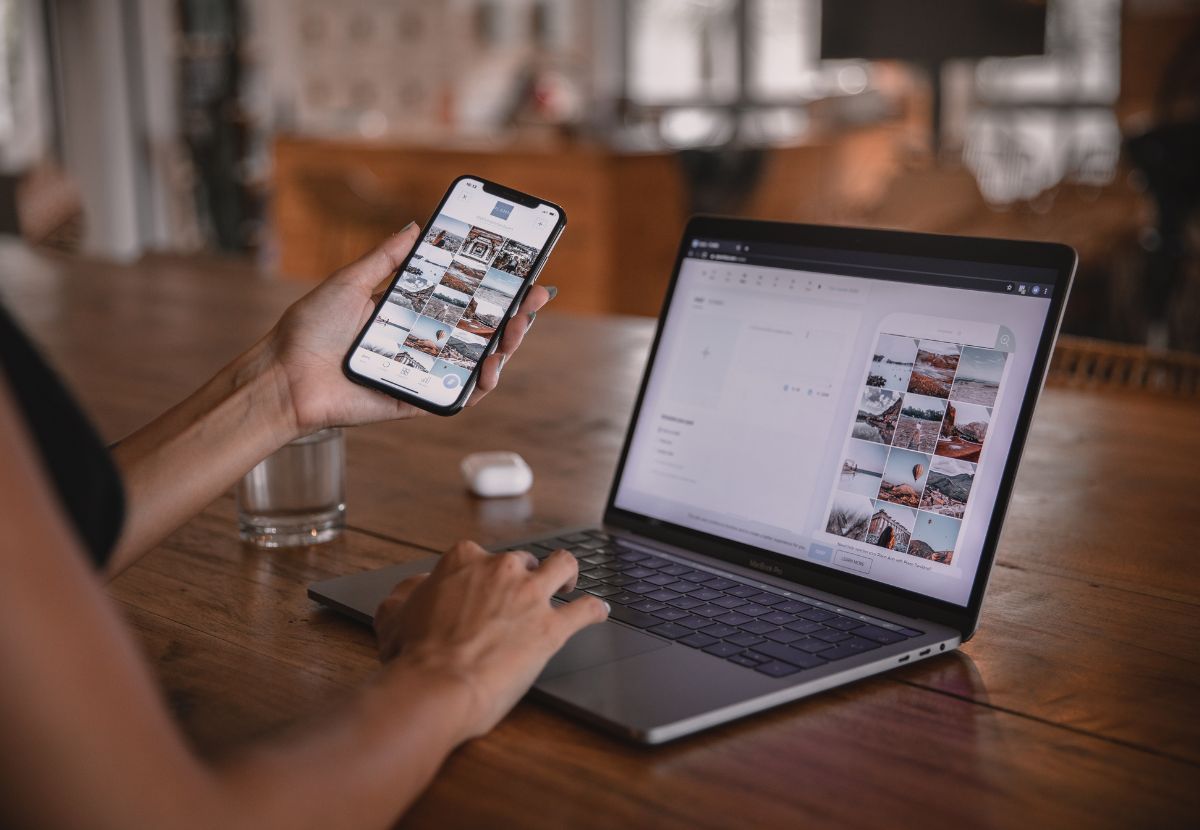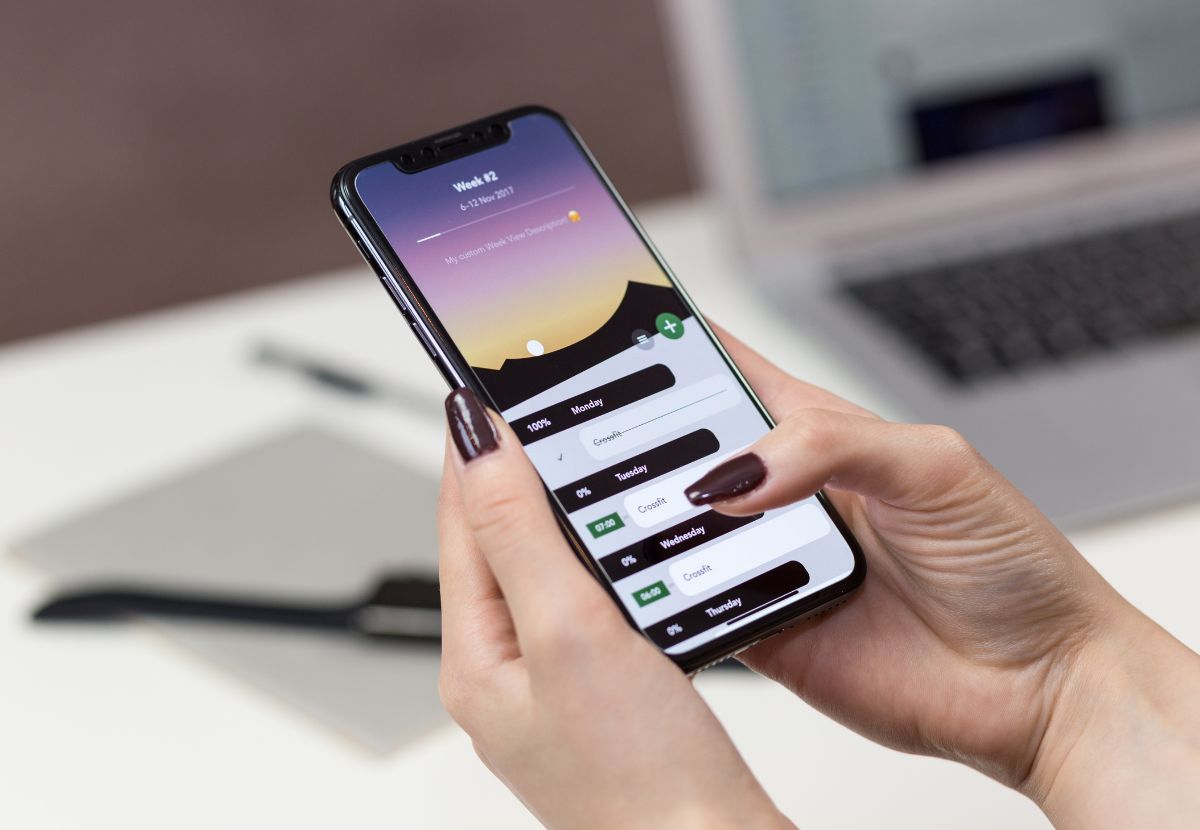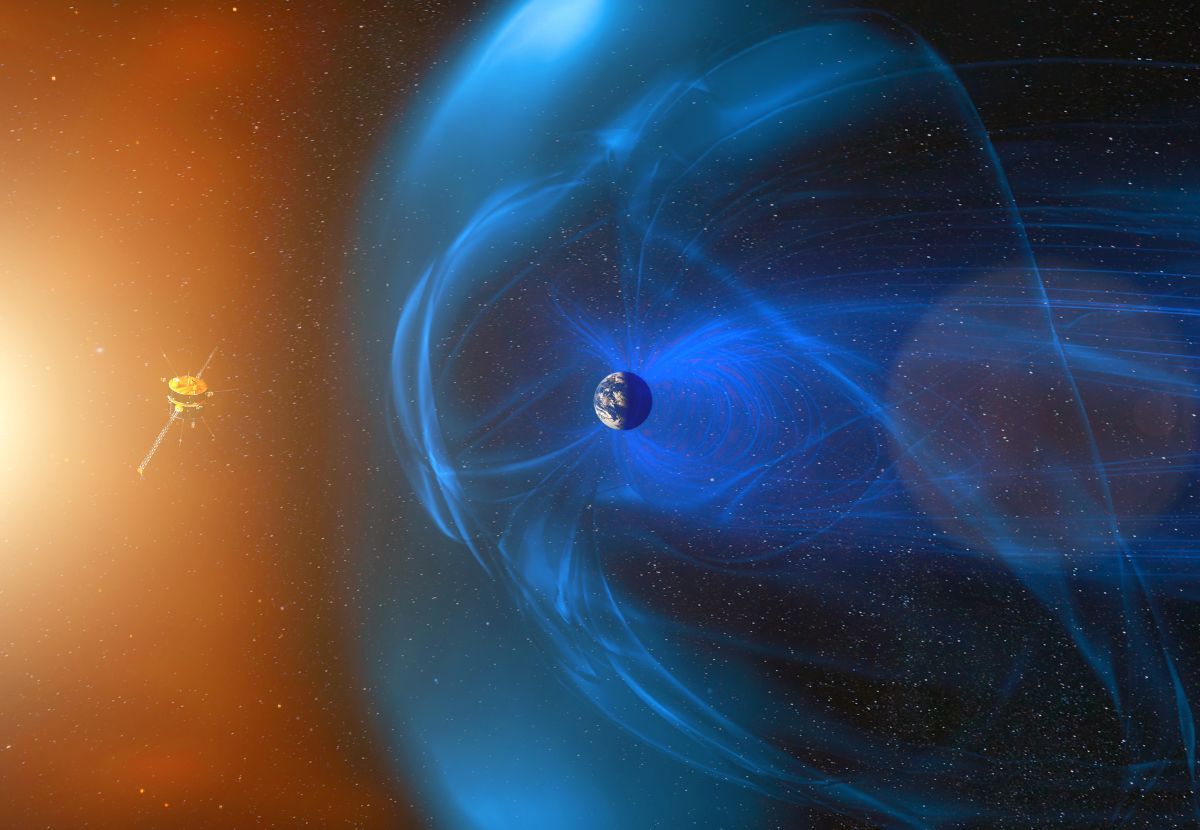ল্যাপটপের টাচপ্যাড কাজ না করলে যা করবেন - সমাধানের সহজ পদ্ধতি

ল্যাপটপের টাচপ্যাড আমাদের দৈনন্দিন কম্পিউটিং কাজে অপরিহার্য একটি উপাদান। এটি মাউসের মতো কাজ করে থাকে এবং ল্যাপটপের সাথে এর সংযোগ স্বাচ্ছন্দ্য এবং কার্যকারিতা বৃদ্ধি করে। কিন্তু যখন এটি কাজ করা বন্ধ করে দেয় তখন এটি বিব্রতকর এবং কাজে বাধা দেয়। "ল্যাপটপের টাচপ্যাড কাজ না করলে যা করবেন" - এই বিষয়ে আমরা কিছু সহজ সমাধান এবং পদ্ধতি তুলে ধরব, যা আপনাকে এই সমস্যার সমাধানে সহায়তা করবে। আমাদের লক্ষ্য হল আপনার ল্যাপটপের টাচপ্যাডকে সঠিকভাবে কাজ করানো এবং আপনার কম্পিউটিং অভিজ্ঞতাকে আরও স্মূথ এবং সমস্যামুক্ত করা।
টাচপ্যাডের সেটিংস যাচাই

ধরুন, আপনি আপনার প্রিয় কফি শপে বসে আছেন এবং হঠাৎ লক্ষ্য করলেন যে আপনার ল্যাপটপের টাচপ্যাড কাজ করছে না। মনে মনে ভাবছেন, এখন কী করবেন? চিন্তা নেই, প্রথমেই চেক করুন টাচপ্যাডের সেটিংস। অনেক সময়, আমরা ভুলবশত Fn কী এবং একটি নির্দিষ্ট F কী (যেমন F7 বা F9) একসাথে চেপে টাচপ্যাড অক্ষম করে ফেলি। এটি একটি ম্যাজিক ট্রিকের মতো যা আপনার টাচপ্যাডকে হারিয়ে ফেলার জন্য দায়ী। সুতরাং, প্রথম কাজ হচ্ছে সেই ম্যাজিক কম্বিনেশনটি আবার প্রয়োগ করা এবং দেখা যদি টাচপ্যাড জীবনে ফিরে আসে। এছাড়া, আপনি যদি উইন্ডোজ ব্যবহার করেন, তবে সেটিংস মেন্যুতে গিয়ে ডিভাইসেস অপশনে ক্লিক করুন। এরপর টাচপ্যাড সেকশনে যান এবং নিশ্চিত করুন যে টাচপ্যাড সক্রিয় আছে। ম্যাক ব্যবহারকারীরা System Preferences এ গিয়ে Trackpad অপশনে এই সেটিংসটি চেক করতে পারেন। অতিরিক্ত টিপস: কখনো কখনো, ড্রাইভার আপডেটের প্রয়োজন হতে পারে। সেটিংস চেক করার পরেও যদি টাচপ্যাড কাজ না করে, তবে আপনার ডিভাইস ম্যানেজারে গিয়ে টাচপ্যাডের ড্রাইভার আপডেট চেক করুন। এই পদক্ষেপগুলি আপনাকে আপনার টাচপ্যাডের সমস্যা সমাধানে এক ধাপ এগিয়ে দিতে পারে।
ড্রাইভার আপডেটের মাধ্যমে টাচপ্যাড সমস্যা সমাধান
কেন ড্রাইভার আপডেট জরুরি?
ভাবুন তো, আপনি একটি নতুন গান শুনতে চাইছেন, কিন্তু আপনার স্মার্টফোনের মিউজিক প্লেয়ার সেই ফরম্যাট সাপোর্ট করে না। এর সমাধান হলো অ্যাপটি আপডেট করা। ঠিক তেমনি, ল্যাপটপের টাচপ্যাড কাজ না করলে অনেক সময় ড্রাইভার আপডেট করলেই সমস্যার সমাধান হয়ে যায়। ড্রাইভার হলো সেই সেতু, যা হার্ডওয়্যার এবং আপনার অপারেটিং সিস্টেমের মধ্যে যোগাযোগ স্থাপন করে। আপডেটেড ড্রাইভার মানে হলো আরও ভালো সামঞ্জস্য এবং কার্যকারিতা। ড্রাইভার আপডেট করার পদ্ধতি: ১. ডিভাইস ম্যানেজারে যান: উইন্ডোজ সার্চ বারে 'Device Manager' টাইপ করুন এবং এন্টার দিন। এটি আপনাকে সেই জায়গায় নিয়ে যাবে যেখানে আপনার ল্যাপটপের সব হার্ডওয়্যার তালিকাভুক্ত থাকে। ২. টাচপ্যাড খুঁজে বের করুন: 'Mice and other pointing devices' অপশনের মধ্যে আপনার টাচপ্যাডটি খুঁজে পাবেন। এটি সাধারণত আপনার ল্যাপটপের ব্র্যান্ড নাম বা 'Touchpad' শব্দ দিয়ে চিহ্নিত থাকে। ৩. আপডেট অপশন বাছাই করুন: টাচপ্যাডের উপর রাইট ক্লিক করে 'Update driver' অপশনটি বাছাই করুন। এরপর 'Search automatically for updated driver software' অপশনে ক্লিক করুন। আপনার সিস্টেম অটোমেটিকভাবে ইন্টারনেটে সর্বশেষ ড্রাইভার খুঁজে নেবে এবং ইনস্টল করবে। এক্সট্রা টিপ: মাঝে মাঝে, ল্যাপটপের নির্মাতার ওয়েবসাইট থেকে ড্রাইভার ডাউনলোড করে ম্যানুয়ালি ইনস্টল করা ভালো। এতে করে আপনি নিশ্চিত হতে পারেন যে আপনি সর্বশেষ এবং সঠিক ড্রাইভার ব্যবহার করছেন। ড্রাইভার আপডেট করা কিছু ক্ষেত্রে জাদুকরী সমাধানের মতো কাজ করে। সুতরাং, আপনার টাচপ্যাড যদি হঠাৎ করে কাজ করা বন্ধ করে দেয়, এই ধাপগুলো অবশ্যই চেষ্টা করুন।
টাচপ্যাডে হার্ডওয়্যার সমস্যা? এখানে আপনার সমাধান

হার্ডওয়্যার সমস্যা চিহ্নিত করা
ধরুন, আপনি এক সুন্দর সকালে ল্যাপটপ খুলে টাচপ্যাড ব্যবহার করতে গেলেন এবং দেখলেন যে এটি কাজ করছে না। আপনার মাথায় প্রথমেই যে প্রশ্নটি আসে তা হলো, "এখন আমি কী করবো?" প্রথমেই নিশ্চিত হোন যে সমস্যাটি হার্ডওয়্যারের কারণে ঘটছে কিনা। হার্ডওয়্যার সমস্যা চেক করার পদ্ধতি: ১. পরিষ্কার করুন: টাচপ্যাডের উপর জমে থাকা ধুলো বা ময়লা পরিষ্কার করুন। একটি শুষ্ক সফ্ট কাপড় বা কম্প্রেসড এয়ার ব্যবহার করে ধীরে ধীরে পরিষ্কার করুন। ২. চেক করুন কোনো ফিজিক্যাল ড্যামেজ আছে কিনা: টাচপ্যাডে কোনো ধরণের ফাটল বা ডেন্ট আছে কিনা দেখুন। অনেক সময়, ছোট ছোট ফিজিক্যাল ড্যামেজও টাচপ্যাডের কার্যকারিতা বাধাগ্রস্ত করতে পারে। ৩. কানেকশন চেক করুন: যদি সম্ভব হয়, ল্যাপটপ খুলে দেখুন টাচপ্যাডের কেবল সঠিকভাবে মাদারবোর্ডে সংযুক্ত আছে কিনা। কখনও কখনও, লুজ কানেকশনের কারণে টাচপ্যাড কাজ করা বন্ধ করে দেয়। একটি বিশেষ নোট: যদি আপনি নিশ্চিত না হন যে নিজে হার্ডওয়্যারের সমস্যা চেক করতে পারবেন, তাহলে পেশাদারের সাহায্য নিন। ভুল হাতে আরও বড় ক্ষতি হতে পারে। হার্ডওয়্যার সমস্যা চেক করা একটি অত্যন্ত গুরুত্বপূর্ণ ধাপ। এতে করে আপনি অন্যান্য সম্ভাব্য কারণ বা সমাধানের দিকে যাওয়ার আগে নিশ্চিত হতে পারেন যে সমস্যাটি হার্ডওয়্যার সংক্রান্ত নয়।
টাচপ্যাড ঠিক না হলে সিস্টেম রিসেটের পদ্ধতি
সিস্টেম রিসেট কেন জরুরি?
ধরুন, আপনার ল্যাপটপের টাচপ্যাড হঠাৎ করেই কাজ করা বন্ধ করে দিয়েছে। আপনি সব ধরণের সমাধান চেষ্টা করেছেন, কিন্তু কোনো কিছুই কাজে আসেনি। এই মুহূর্তে, সিস্টেম রিসেট একটি কার্যকরী সমাধান হতে পারে। এটি হল একটি ড্রাস্টিক পদক্ষেপ, যা আপনার ল্যাপটপের অপারেটিং সিস্টেম এর ফ্যাক্টরি ডিফল্ট সেটিংসে ফিরিয়ে আনে। মূলত, এটি একটি নতুন শুরুর মতো। সিস্টেম রিসেট করার প্রক্রিয়া: ১. ব্যাকআপ নিন: সিস্টেম রিসেট করার আগে, আপনার গুরুত্বপূর্ণ ডেটা ব্যাকআপ নেওয়া জরুরি। এতে করে আপনি আপনার মূল্যবান তথ্য হারানোর ঝুঁকি এড়াতে পারবেন। ২. রিসেট অপশন খুঁজে বের করুন: উইন্ডোজে, 'Settings' মেন্যুতে গিয়ে 'Update & Security' বিভাগের অধীনে 'Recovery' অপশন খুঁজে বের করুন। এখানে, 'Reset this PC' অপশনটি খুঁজে পেতে পারেন। ৩. রিসেট প্রক্রিয়া শুরু করুন: 'Get started' বাটনে ক্লিক করে রিসেট প্রক্রিয়া শুরু করুন। আপনি 'Keep my files' (ফাইল রাখুন) বা 'Remove everything' (সব মুছে ফেলুন) অপশন বেছে নিতে পারেন। যদি আপনি সব কিছু মুছে ফেলতে চান, তাহলে সত্যিই নিশ্চিত হন যে আপনি ব্যাকআপ নিয়েছেন। একটি মনে রাখার বিষয়: সিস্টেম রিসেট একটি সময়সাপেক্ষ প্রক্রিয়া এবং এর ফলে আপনার ল্যাপটপের পারফরমেন্সে উন্নতি হতে পারে। তবে, এটি করার আগে সব অপশন বিবেচনা করুন এবং নিশ্চিত হোন যে এটি আপনার সমস্যার সমাধানের জন্য সর্বোত্তম পদক্ষেপ।
টাচপ্যাড ঠিক না হলে পেশাগত সাহায্য কবে নেবেন?
পেশাগত সাহায্যের গুরুত্ব
ধরুন, আপনি একটি জটিল রেসিপি চেষ্টা করছেন, কিন্তু বারবার ব্যর্থ হচ্ছেন। কী করবেন? একজন পেশাদার শেফের সাহায্য নেওয়া উচিত, তাই না? একই ভাবে, যখন আপনার ল্যাপটপের টাচপ্যাড কাজ না করলে সমস্যার সমাধানে নিজের চেষ্টা ব্যর্থ হয়ে যায়, তখন পেশাদার সাহায্য নেওয়া জরুরি হয়ে পড়ে। পেশাগত সাহায্য নেওয়ার সুবিধা: দক্ষতা: একজন পেশাদার টেকনিশিয়ান সঠিক সমস্যা চিহ্নিত করে দ্রুত সমাধান করতে পারে। নিরাপদ: নিজে নিজে টাচপ্যাড খোলা বা মেরামত করার চেষ্টা করলে আরও ক্ষতি হতে পারে। পেশাদাররা আপনার ডিভাইসের যত্ন নেবে। ওয়ারেন্টি রক্ষা: অনেক ক্ষেত্রে, অধিকৃত সার্ভিস সেন্টারে মেরামত করালে আপনার ল্যাপটপ ওয়ারেন্টি বহাল থাকে। কখন পেশাদারের কাছে যাবেন? যখন আপনি সমস্যার মূল কারণ চিহ্নিত করতে ব্যর্থ হন। যখন সিস্টেম রিসেট বা ড্রাইভার আপডেটের মতো বেসিক সমাধান কাজ না করে। টাচপ্যাডে ফিজিক্যাল ড্যামেজ দেখা দেয়, যেমন ফাটল বা চাপা পড়ে যাওয়া। একজন পেশাদারের কাছে যাওয়ার আগে, আপনার ল্যাপটপের মডেল নম্বর, সমস্যার বিবরণ, এবং আপনি যে সমাধান চেষ্টা করেছেন তা সম্পর্কে সব তথ্য সংগ্রহ করুন। এতে করে সার্ভিস প্রোভাইডার দ্রুত এবং কার্যকরভাবে আপনার সমস্যার সমাধানে সাহায্য করতে পারবে।
উপসংহারে, ল্যাপটপের টাচপ্যাড কাজ না করলে এই সমস্যার সমাধানে বিভিন্ন পদ্ধতি রয়েছে। সমস্যার মূল কারণ চিহ্নিত করা এবং তারপর সঠিক সমাধান প্রয়োগ করা গুরুত্বপূর্ণ। এই পদ্ধতিগুলি অনুসরণ করে আপনি আপনার ল্যাপটপের টাচপ্যাডের কার্যকারিতা পুনরুদ্ধার করতে পারেন এবং আপনার কম্পিউটিং অভিজ্ঞতাকে আরও সুচারু ও সমস্যামুক্ত করতে পারেন।